Se správnými úpravami můžeš zaměřit pozornost na rozhodující elementy tvého obrázku. Často jasné nebo výrazné oblasti odvádějí pozornost od hlavního zaměření. Tento tutoriál ti ukáže, jak můžeš cíleně upravit jasnost ve tvém obrázku, abys upoutal pohled diváka tam, kde chceš. Pojďme společně projít procesem úprav jasnosti ve Photoshopu.
Nejdůležitější poznatky
- Jasné oblasti v obrázku mohou odvádět pozornost od toho, co je skutečně důležité.
- S pomocí masek a úprav tonality můžeš cíleně upravit jasnost.
- Hladký výběr je často výhodnější než perfektní, aby se předešlo tvrdým hranám.
Krok za krokem návod
Krok 1: Příprava oblasti
Nejprve se podívej na svůj obrázek a rozhodni, které oblasti chceš upravit. Často jsou jasné oděvy nebo pozadí důvodem pro rozptýlení. V našem příkladu je svetr příliš jasný, takže začneme zde.
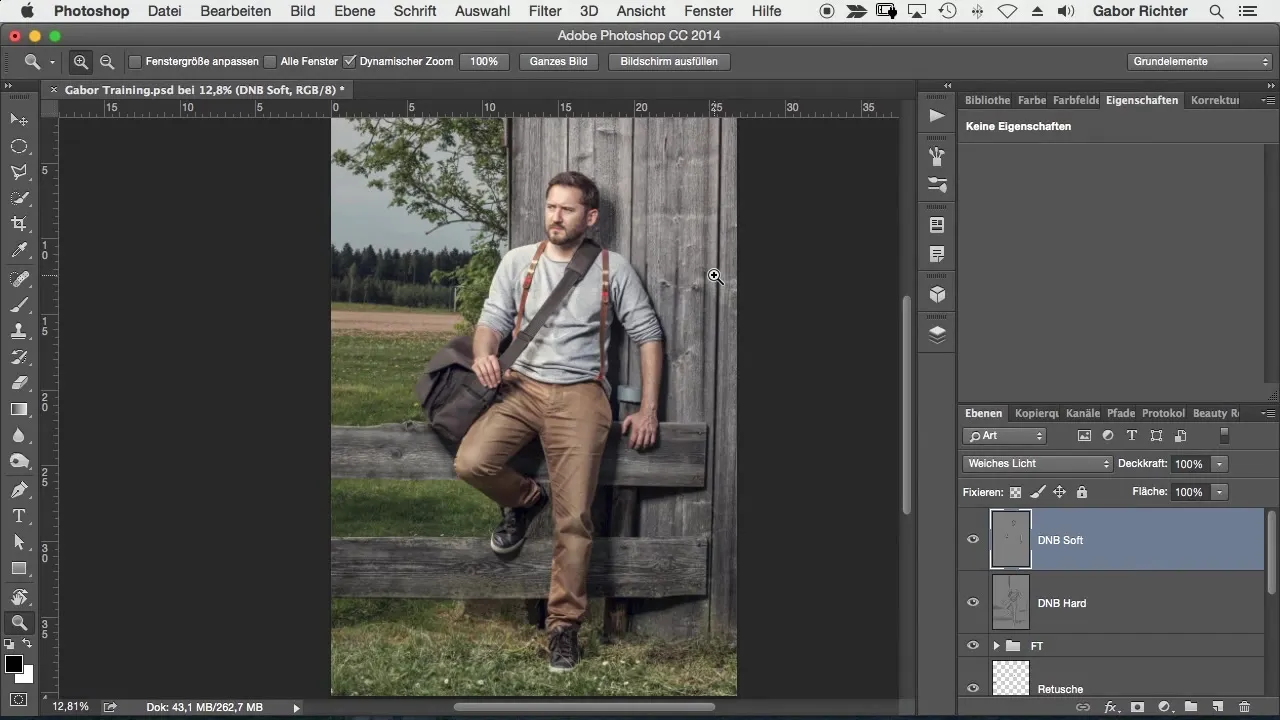
Abychom strukturovali práci, doporučuji uspořádat všechny relevantní vrstvy do jedné skupiny. Pojmenuj tuto skupinu například „Dodge and Burn“, aby bylo jasné, že zde chceš aplikovat efekty jasu.
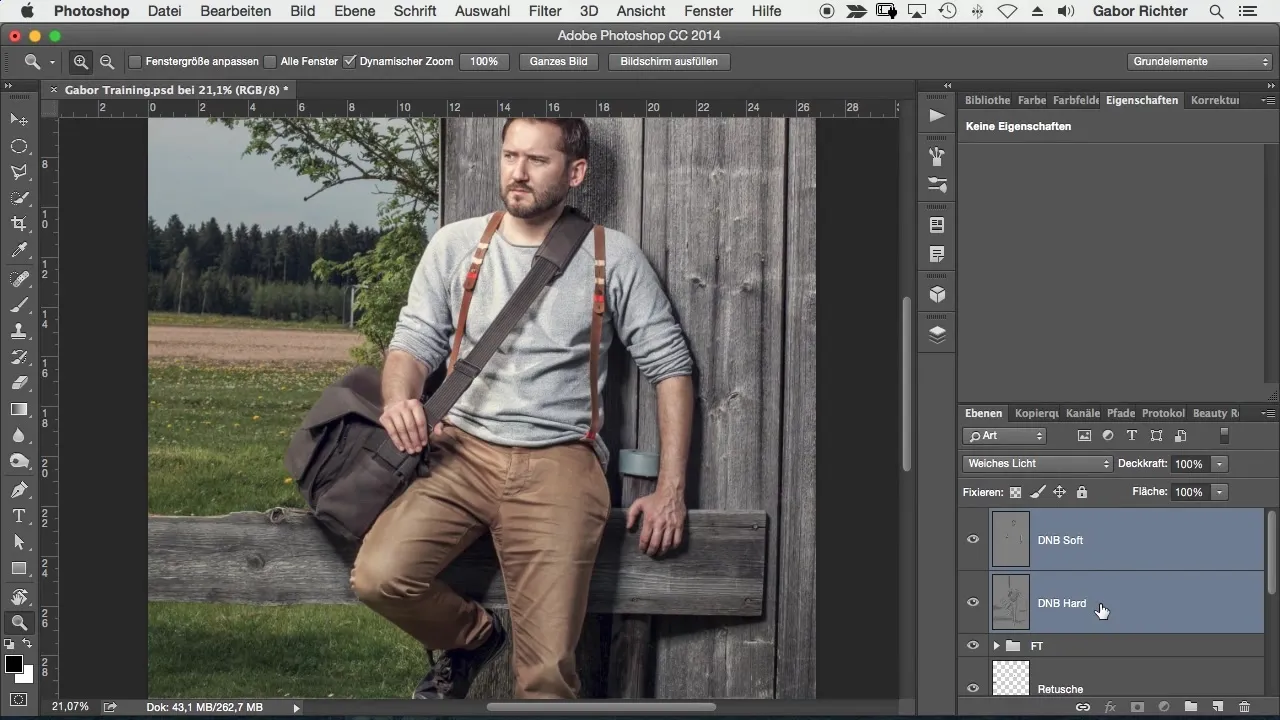
Krok 2: Výběr oblastí
S pomocí štětce a masky výběru můžeš zvolit oblasti, které chceš ztmavit. Nastav opacitu svých štětců na 100 %, abys udělal jasný výběr. Poté klikni na režim maskování, takže uvidíš, kde je tvůj výběr proveden. V náhledu se tyto oblasti objeví červeně, což ti pomůže jasně definovat cíl.

Při tom si nedávej pozor na přílišnou přesnost; hrubé výběry mají často výhodu, že nejsou tak nápadné. Cílem je zachovat přirozený vzhled, takže se vyhni tvrdým hranám.
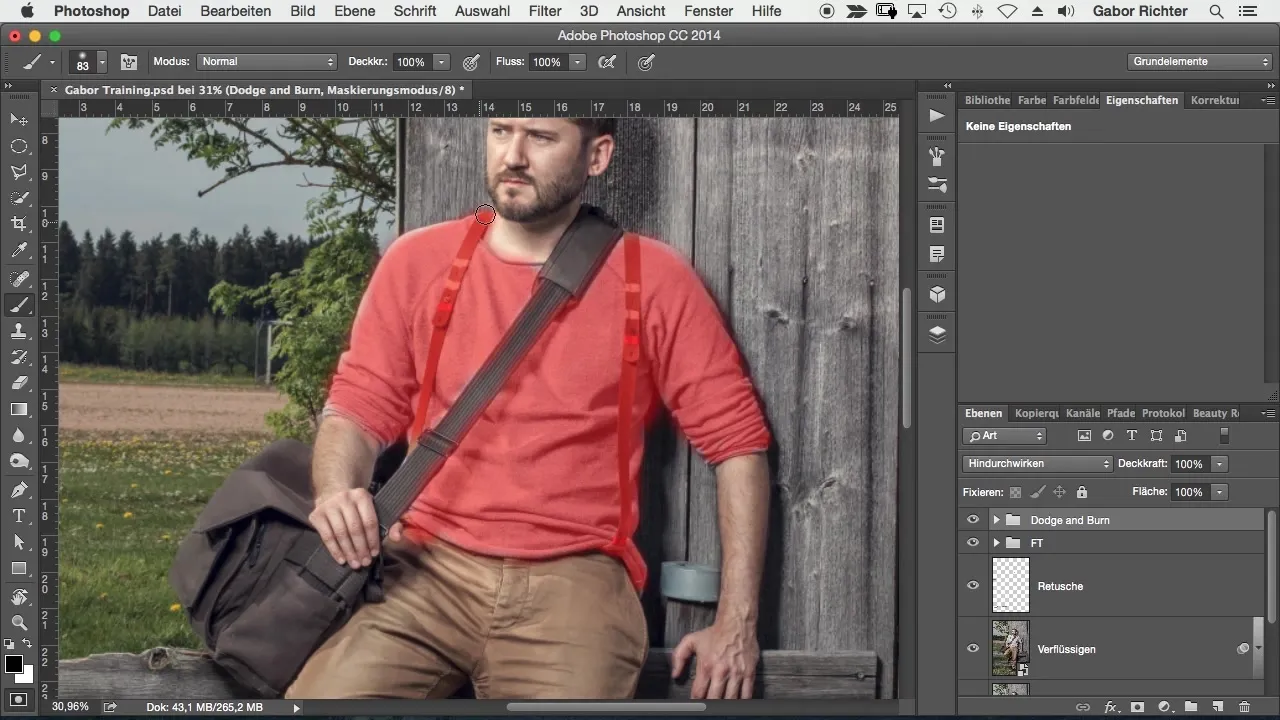
Krok 3: Úprava jasnosti
Jakmile jsi s výběrem spokojen, vytvoř novou nastavení vrstvu – v tomto případě úpravu tonality. Ta ti umožňuje cíleně měnit jasnosti. Přesuň posuvník střední tónovosti doprava, abys ztmavil vybranou oblast, zde tedy svetr.

Sleduj obrázek z určité vzdálenosti během provádění úprav. Je důležité zkontrolovat, zda celkový efekt funguje a zda se detaily svetrů lépe vykreslují.
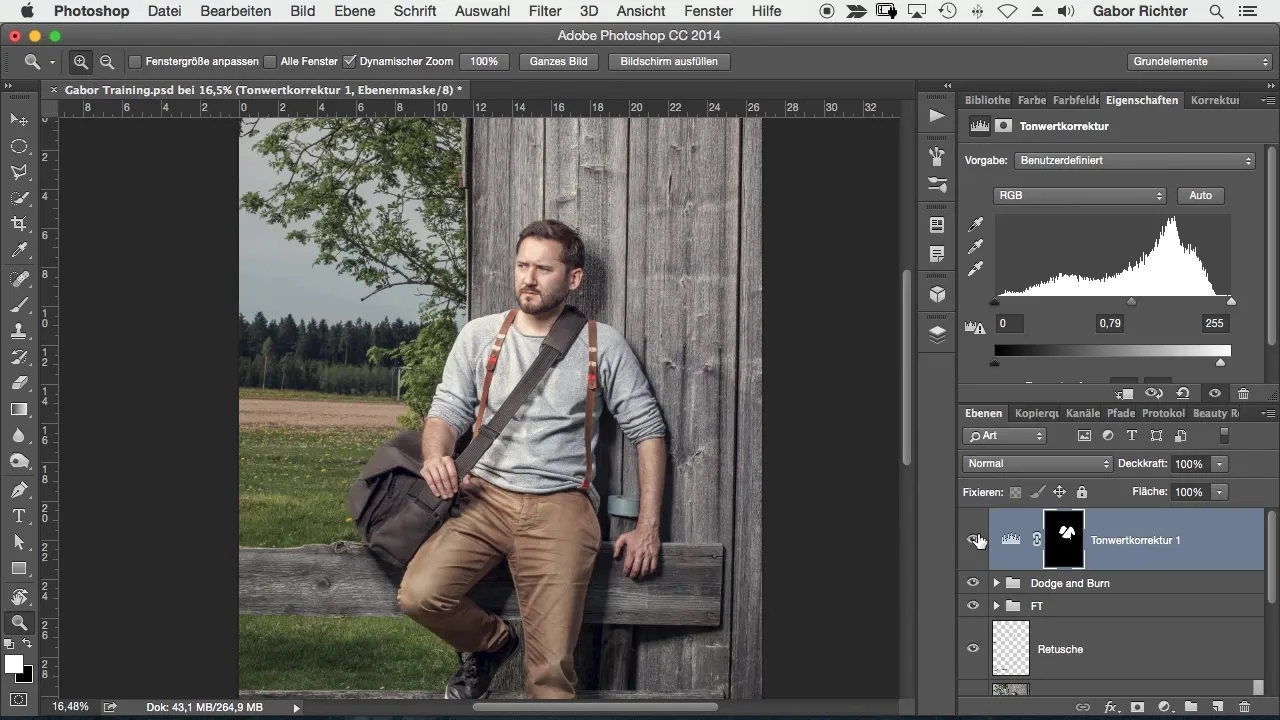
Krok 4: Další úpravy
Teď, když je svetr upraven, můžeš se věnovat dalším oblastem – jako je kalhoty nebo krk. Opět vyber oblast a proveď stejné kroky.
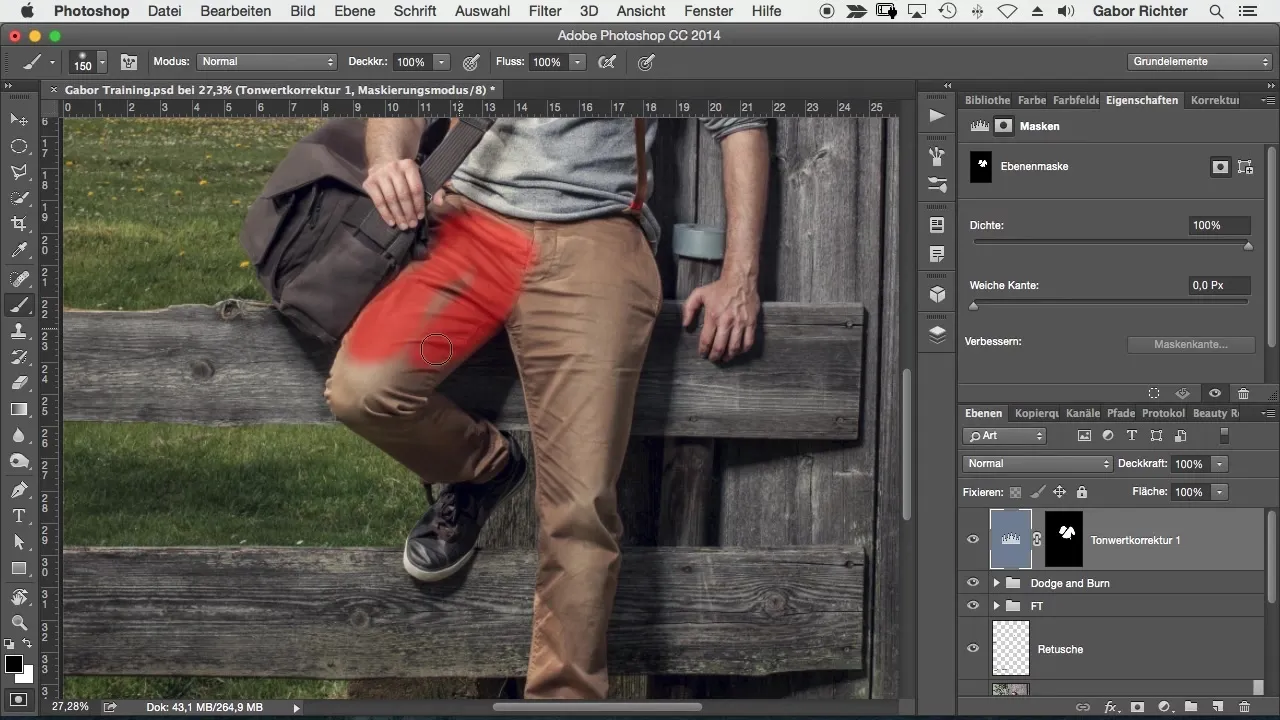
Úprava tonality může být opět užitečná. Ztemni kalhoty obdobným způsobem a pozoruj změnu v obrázku. Stejné kroky lze použít pro oblasti s různými světelnými podmínkami, aby vše bylo harmonické.

Krok 5: Doladění
Po hrubých úpravách je čas na jemné doladění. Sniž opacitu svého štětce, abys vytvářel cílené efekty světla a stínu. Snaž se mírně ztmavit jasné oblasti a dále zaměřit pozornost na tvář.
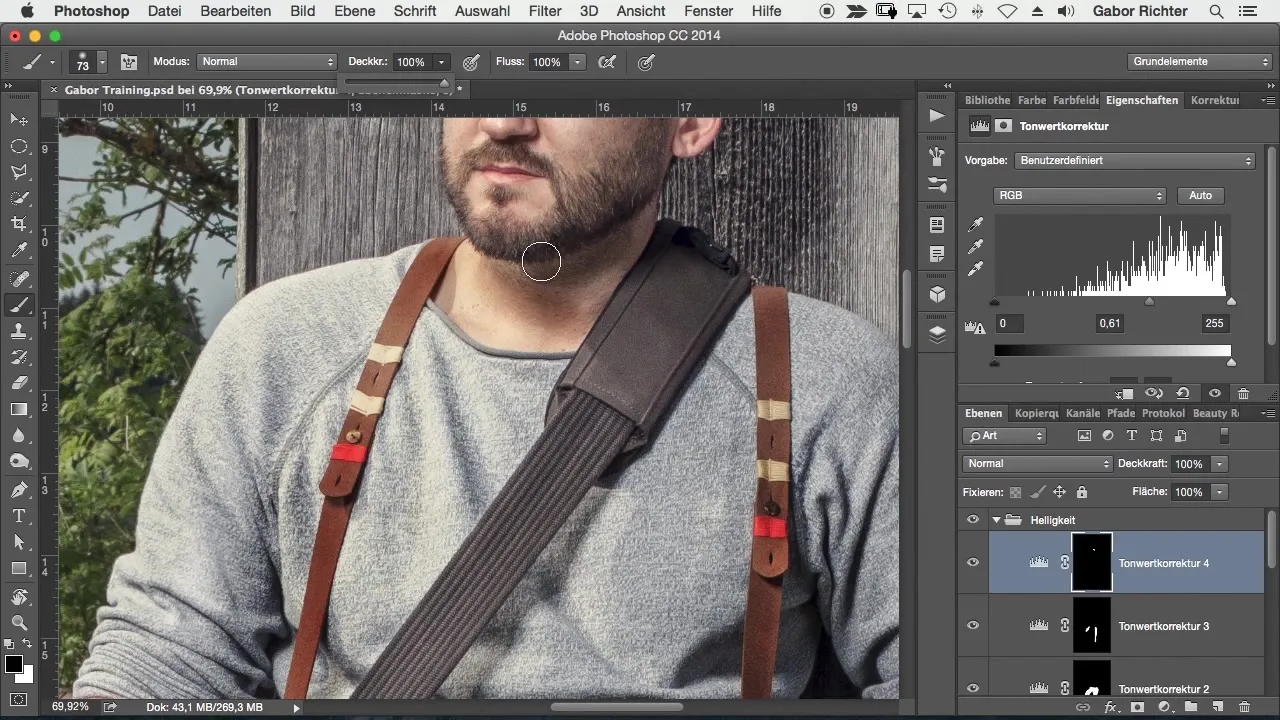
Podívej se také na jiné oblasti ve svém obrázku: Je celkový obraz harmonický? Pokud máš pocit, že obraz není vyvážený v interakci mezi světlým a tmavým, můžeš upravit prvky obrázku.
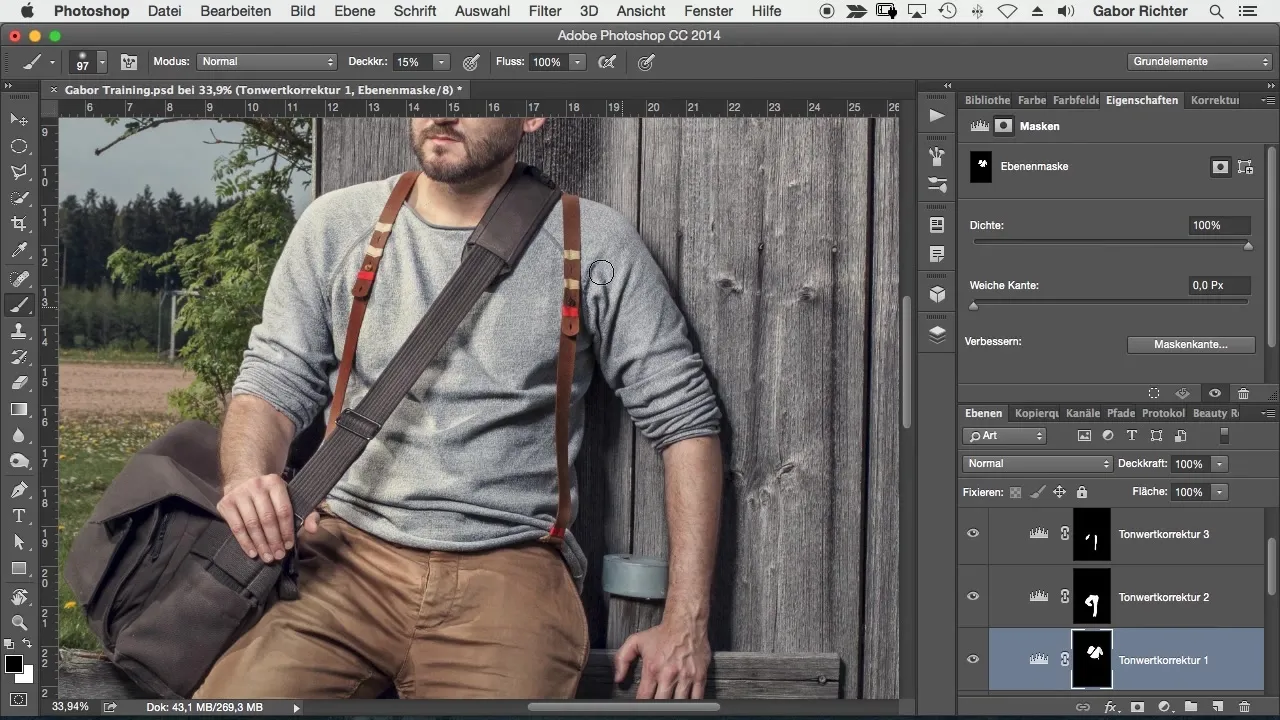
Krok 6: Porovnání výsledků
Na závěr je dobré porovnat originální obrázek s upravenou verzí. Kliknutím a porovnáním můžeš snadno vidět, jak úpravy změnily vnímání obrázku.
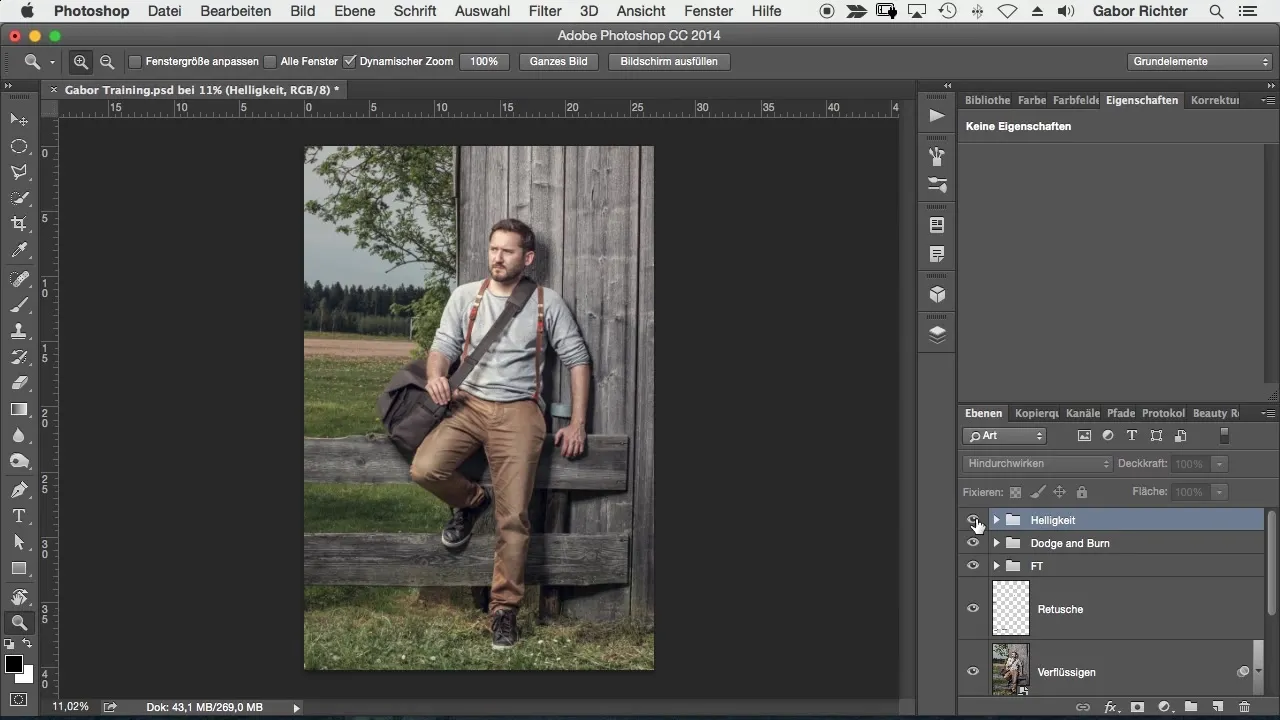
Shrnutí – optimálně provádět úpravy jasnosti v Photoshopu
Úpravy jasnosti jsou klíčové pro snížení rozptýlení v obrázku a zaměření pozornosti na podstatné. V tomto tutoriálu ses naučil, jak můžeš s pomocí masek a úprav tonality cíleně pracovat na svém obrázku, abys ho optimalizoval. Správné úpravy pomáhají vést pohled diváka na místa, která chceš zvýraznit.
Často kladené otázky
Které oblasti bych měl nejdříve upravit?Soustřeď se nejprve na jasné elementy, které odvádějí pozornost od hlavního zaměření.
Jak vytvořím skupinu v Photoshopu?Vyber požadované vrstvy a stiskni Ctrl + G (Windows) nebo Cmd + G (Mac).
Proč jsou měkké hrany lepší?Měkké hrany vypadají přirozeněji a méně nápadně, což umožňuje, aby upravené oblasti harmonicky zapadly do obrázku.
Jak mohu správně využít úpravu tonality?Pohybuj posuvníkem střední tonalitu, abys cíleně upravil jasnost; pravidelně testuj účinky.
Je možné provést několik úprav tonality?Ano, můžeš provést více úprav pro různé oblasti obrázku.


